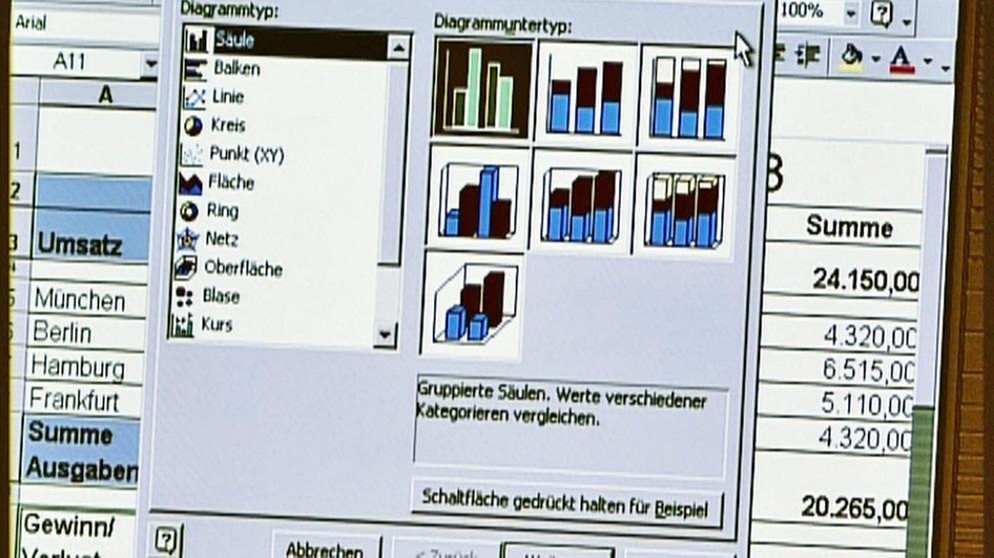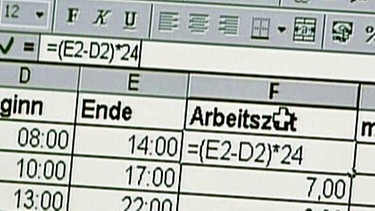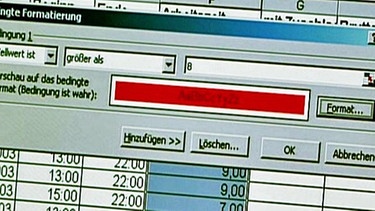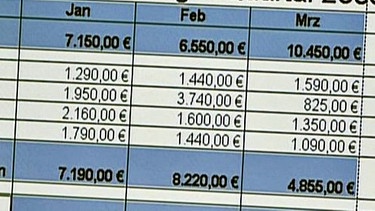Telekolleg - Informatik Tabellenkalkulation 2 - Funktionen und Grafik
Mit Funktionen und der grafischen Darstellung von Ergebnissen beschäftigen wir uns im zweiten Teil unseres Tabellenkalkulationskurses. Dabei werden wir auch wieder Lösungen für die Datenverwaltung unseres Sportcenters erarbeiten. Denn hier läuft längst noch nicht alles optimal.
In der Stundenabrechnung-Tabelle fehlen zum Beispiel noch die Formeln zum Errechnen der täglichen Arbeitszeit der einzelnen Mitarbeiter. Außerdem fehlt die bedingte Formatierung, die uns alle Arbeitstage farbig kennzeichnen soll, die länger als acht Stunden gedauert haben.
Mit der bedingten Formatierung werden Arbeitszeiten von mehr als 8 Stunden ermittelt und farblich gekennzeichnet
Um aber festzustellen, auf welche Arbeitstage diese Bedingung zutrifft, müssen wir erst mal die Stundenangaben, die Excel automatisch als Dezimalzahlen ausgibt, in Uhrzeitangaben umrechnen.
Und auch in unserer Kassentabelle müssen wir noch einige Ergänzungen durchführen. Dabei zeigen wir Ihnen zum Beispiel, wie Sie die Formeln zum Errechnen des Nettobetrages, des MwSt.-Anteils und des MwSt.-Betrags bilden.
Beim Ermitteln des prozentualen Anteils von Einzelpositionen an den Gesamtausgaben eines Monats verdeutlichen wir Ihnen, welche Bedeutung ein "absoluter Betrag" hat, wie wichtig er bei manchen Berechnungen ist und wie Sie eine Zelle dazu machen.
Umsatz, Ausgaben sowie Gewinn/Verlust werden in einer neuen Tabelle zusammengeführt. Die Daten für die Diagrammdarstellung werden markiert.
Bei unserer nächsten Aufgabe, dem Vergleich der Umsätze aller vier Filialen unseres Sportcenters, wiederholen wir noch einmal die Anwendung der Autosumme und verknüpfen verschiedene Tabellen miteinander. Die Ergebnisse stellen wir im Anschluss als Diagramm dar.
Zum Schluss zeigen wir Ihnen noch, wie Sie das Diagramm verschieben und vergrößern können und wie einfach sich Veränderungen innerhalb des Diagramms mit der rechten Maustaste durchführen lassen.